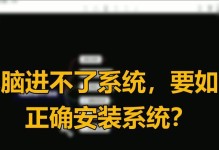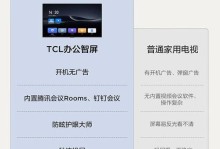随着时间的推移,笔记本电脑的性能可能会下降,系统运行速度变慢,出现各种错误和问题。这时候,重新安装操作系统是一个解决问题的好方法。而使用U盘进行系统重装则是一种简单而高效的方式。本文将详细介绍使用U盘重装笔记本系统的步骤和注意事项。

准备工作
在进行U盘重装笔记本系统之前,首先需要确保你有一个可用的U盘,并准备好一个可靠的电脑。
选择合适的操作系统镜像文件
根据你的笔记本电脑型号和厂商推荐的操作系统版本,选择合适的操作系统镜像文件。一般来说,你可以从厂商官方网站上下载到这些镜像文件。

下载和安装U盘制作工具
在U盘制作过程中,我们需要使用到一款专门的工具来将操作系统镜像文件写入U盘。有很多免费的工具可供选择,如Rufus、WinToUSB等,你可以根据自己的喜好选择其中之一。
制作启动U盘
打开U盘制作工具,并按照界面上的指示选择相应的操作系统镜像文件和U盘。然后点击开始制作按钮,等待制作完成。
设置笔记本电脑的启动顺序
将制作好的启动U盘插入需要重装系统的笔记本电脑中。然后进入BIOS设置,将启动顺序调整为从U盘启动。保存设置并重启电脑。

进入系统安装界面
笔记本电脑重启后,会自动从U盘启动,并进入系统安装界面。在这个界面上,你可以选择语言、时区以及其他一些系统设置。
进行系统分区
在系统安装界面上,选择自定义分区选项,进行系统分区。可以根据个人需求来调整分区大小和数量。
格式化分区并安装系统
选择系统分区后,点击格式化按钮进行分区格式化。然后点击安装按钮,等待系统的自动安装。
等待系统安装完成
系统安装过程可能会花费一些时间,请耐心等待。安装完成后,电脑会自动重启。
设置用户名和密码
在重启后的系统界面上,按照提示设置用户名和密码。这个用户名和密码将是你日后登录系统的凭证。
更新系统和驱动程序
进入系统后,及时进行系统和驱动程序的更新,以确保系统的稳定性和安全性。
安装必要的软件和工具
根据个人需求,安装必要的软件和工具,使得笔记本电脑能够满足你的工作和娱乐需求。
备份重要数据
在重装系统之前,一定要提前备份好重要的数据。以防在系统重装过程中丢失或损坏。
优化系统性能
重装完系统后,你可以采取一些措施来优化系统性能,如清理垃圾文件、关闭不必要的自启动程序等。
享受全新的笔记本电脑
通过使用U盘重装系统,你可以轻松恢复笔记本电脑的性能,并享受到全新的系统体验。记得定期维护和保养你的笔记本电脑,以保持其良好的运行状态。
通过使用U盘重装笔记本系统,你可以快速、方便地解决笔记本电脑出现的各种问题。只需要按照本文介绍的步骤进行操作,你就能恢复你的笔记本电脑的运行速度和稳定性,享受到全新的系统体验。记住要备份重要数据,并定期进行系统和驱动程序的更新,以保持系统的稳定性和安全性。